Centos7.6下磁盘挂载和卸载
由于条件受限这里使用虚拟机模拟磁盘的挂载。
1、查看挂在前的磁盘状况:
可以使用df -l fdisk -l lsblk -f

2、虚拟机添加新磁盘
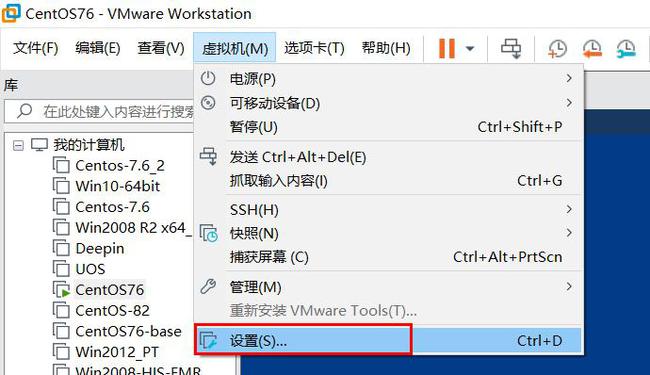



3、硬盘添加完成后重启系统,输入用户名密码后进入linux操作界面。

其中的sdb就是我们新添加的磁盘,sda就是我们在第一次安装linux操作系统的时候设置的硬盘。
输入fdisk /dev/sdb
输入 m 显示帮助列表
输入 n
输入 P # p设置成主分区 e 逻辑分区

4、我们输入n 添加分区,然后输入 p 设置当前分区为主分区
命令(输入 m 获取帮助):n
Partition type:
p primary (0 primary, 0 extended, 4 free)
e extended
Select (default p): p
分区号 (1-4,默认 1):1
起始 扇区 (2048-41943039,默认为 2048):
将使用默认值 2048
Last 扇区, +扇区 or +size{K,M,G} (2048-41943039,默认为 41943039):
将使用默认值 41943039
分区 1 已设置为 Linux 类型,大小设为 20 GiB
w并回车,将分区结果写入分区表中

常用命令说明:
n:创建新分区
d:删除已有分区
t:修改分区类型
l:查看所有支持的类型
p:显示现有分区信息
w:保存并退出
q:不保存并退出
m:查看帮助信息
5、查看磁盘添加是否成功:
[root@centos76 ~]# lsblk -f

6、分区完后,我们需要对新加分区格式化

7、格式化完成后,可以通过lsblk -f 查看是否成功!

8、磁盘挂载:
在linux中,用户不能直接访问硬件设备,需要将硬件设备挂载到系统目录上,硬件才可以让用户访问到。因此我们需要将格式化后的分区挂载到具体的目录下。
1)创建一个系统目录,mkdir -p /home/newdisk1 (挂载几个分区就需要创建几个不同的目录)。
关于挂载和取消挂载命令的说明见下图:

2)我们在命令行输入 mount /dev/sdb1 /home/newdisk1 为sdb1分区挂载到了我们新创建的目录下。
3)分区都挂载完成后,我们可以通过lsblk -f 查看是否挂载成功
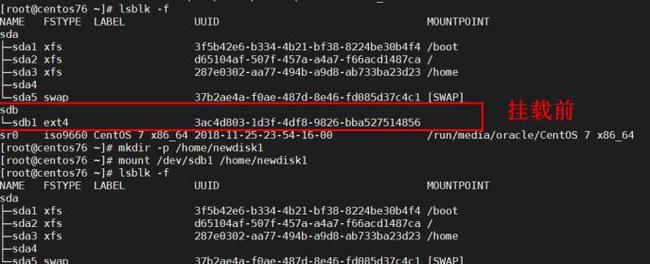
4)设置重启挂载不失效,设置为开机自动挂载。
首先我们用vi编辑器打开配置文件进行修改,vi /etc/fstab,把刚格式化就完成的id添加进来。修改成功后重启即可或者命令行输入mount -a 该命令会把配置文件中的所有分区重新挂载一遍。
[root@centos76 ~]# vi /etc/fstab

[root@centos76 ~]# reboot #重启发现可以自动挂载了
[root@centos76 ~]# df #查看

9、磁盘卸载
1)临时卸载,重启机器之后又恢复到挂载状态
umount /dev/sdb1 /home/newdisk1
永久卸载
最后
以上就是朴实火最近收集整理的关于linux虚机从物理单板挂载_Linux下磁盘的挂载与卸载的全部内容,更多相关linux虚机从物理单板挂载_Linux下磁盘内容请搜索靠谱客的其他文章。








发表评论 取消回复